
Sist oppdatert den
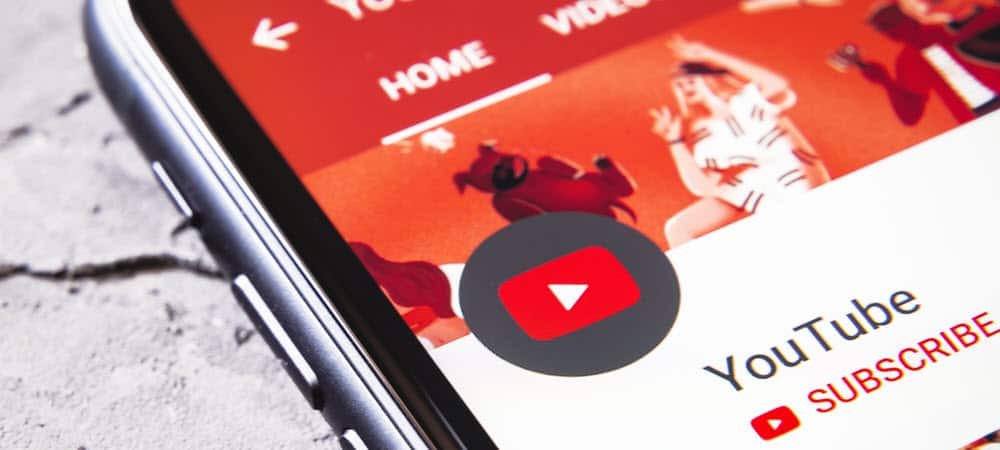
Du kan laste ned YouTube-videoer på iPhone eller iPad for å se offline senere. Dette er hvordan.
Du vil kanskje lagre eller laste ned videoer fra YouTube for å se senere på iPhone, spesielt hvis du skal til et sted med dårlig internettforbindelse. Prosessen for å laste ned videoer er overraskende enkel, men du må ha et YouTube Premium-abonnement.
Her er en titt på hvordan du laster ned YouTube-videoer på iPhone, slik at du kan se dem offline uten annonser senere.
Hvordan laste ned YouTube-videoer på iPhone
Når prøveversjonen av YouTube Premium er aktivert, kan du laste ned annonsefritt YouTube-innhold for bruk uten nett på iPhone eller iPad.
Merk: For at nedlastingsprosessen skal fungere, må du ha YouTube-appen på iPhone eller iPad. Det vil ikke fungere med nettversjonen med mindre du starter en nettleser på skrivebordet og logger på med premiumkontoen din.
Slik laster du ned YouTube-videoer på iPhone:
- Sørg for at du er registrert for YouTube Premium(enten prøveversjonen eller et fullt abonnement) og finn og spill av videoen du vil laste ned.
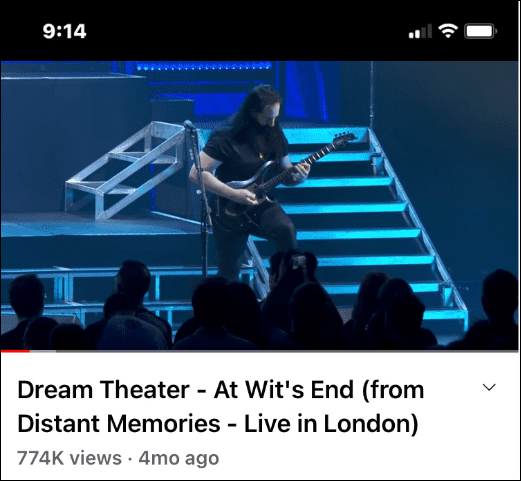
- Sveip til venstre for videoens kontrolllinje og finn nedlasting knapp.
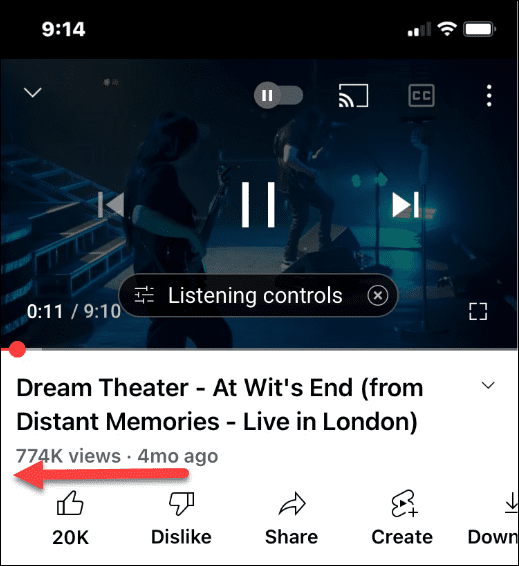
- Trykk på nedlasting og velg videokvaliteten til videoen du laster ned.
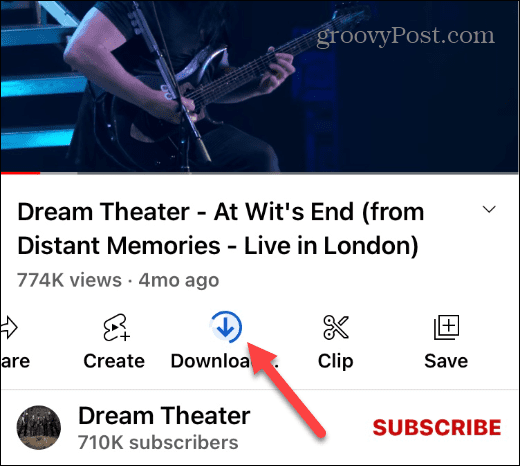
- Hvis du trykker på Last ned-knapp mens videoen spilles av, har du alternativer for å sette nedlastingen på pause, slette videoen eller avbryte.
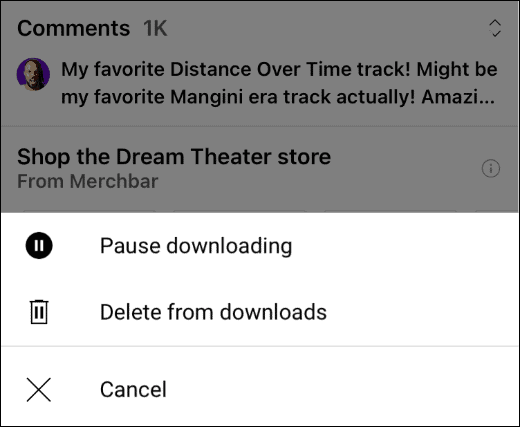
- Du kan laste ned en video uten å spille den først. Finn videoen du vil se senere, og trykk på knapp med tre prikker under videoen til høyre.
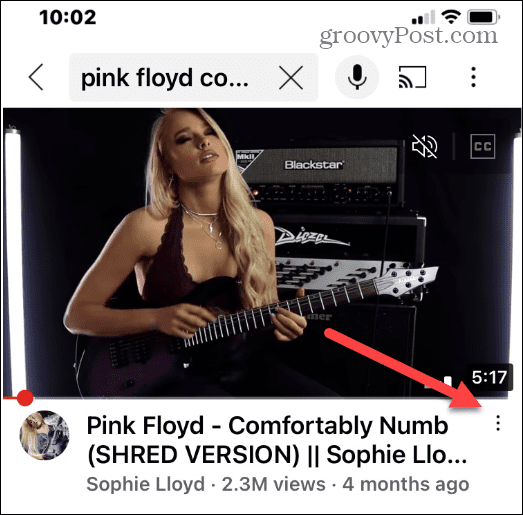
- Når menyen vises nederst på telefonen eller nettbrettet, trykker du på Last ned video alternativet fra listen.
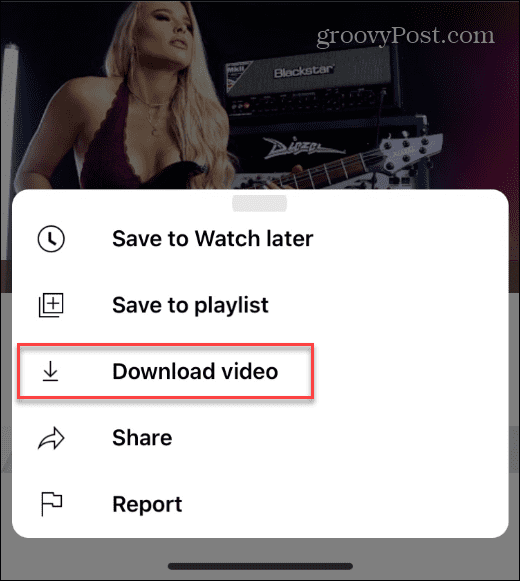
Hvor er mine nedlastede YouTube-videoer?
Når du laster ned YouTube-videoer på iPhone, må du vite hvor du finner dem, slik at du kan se dem senere.
Slik finner du nedlastede YouTube-videoer:
- Start YouTube-appen på iPhone eller iPad og trykk på Bibliotek-fanen i nedre høyre hjørne.
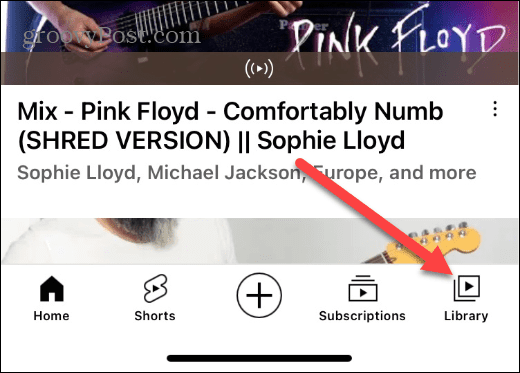
- I den følgende menyen trykker du på Nedlastinger alternativet fra listen.
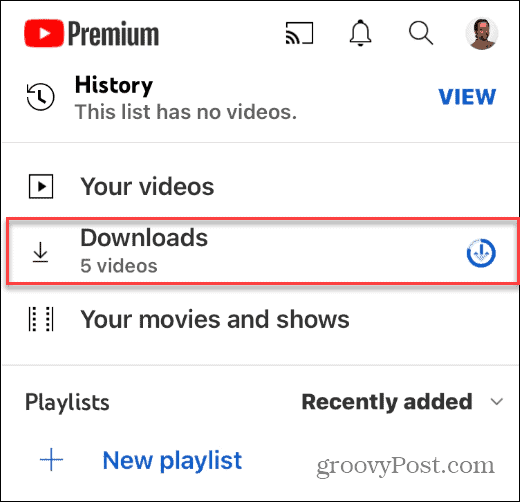
- Din nåværende liste over nedlastede YouTube-videoer vises på listen. Den viser videoer som er lastet ned og de som ikke er komplette.
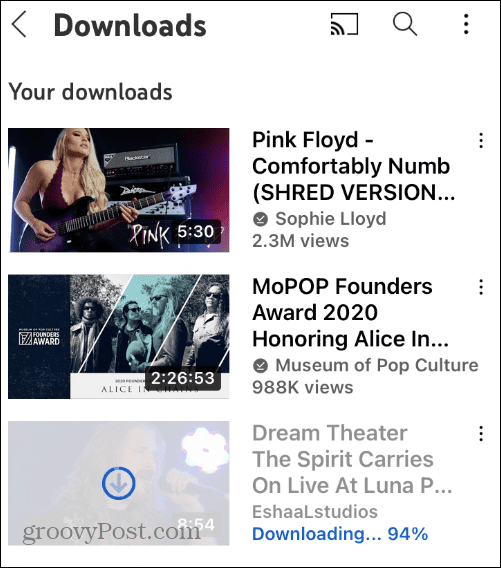
Slik sletter du nedlastede videoer på iPhone
Har du sett videoene dine? Du kan frigjøre plass til nye ved å slette nedlastede YouTube-videoer på enheten din.
Slik sletter du nedlastede YouTube-videoer:
- Åpne YouTube-appen på iPhone eller iPad og trykk på Bibliotek-fanen nederst til høyre på skjermen.
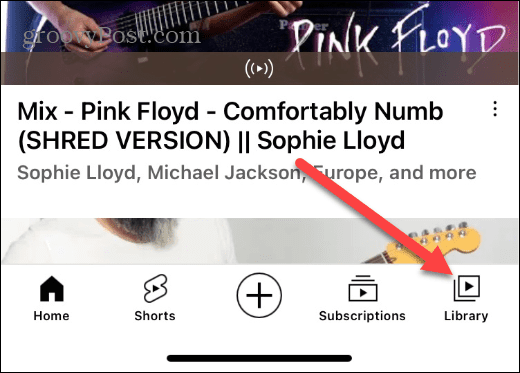
- Trykk på Nedlastinger alternativet fra følgende skjermbilde.
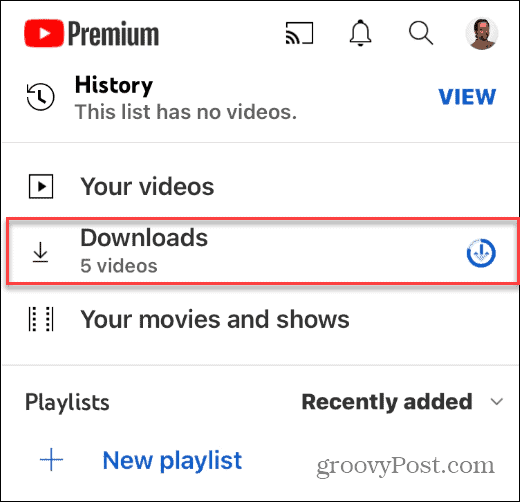
- Trykk på vertikalen knapp med tre prikker ved siden av videoen du vil fjerne.
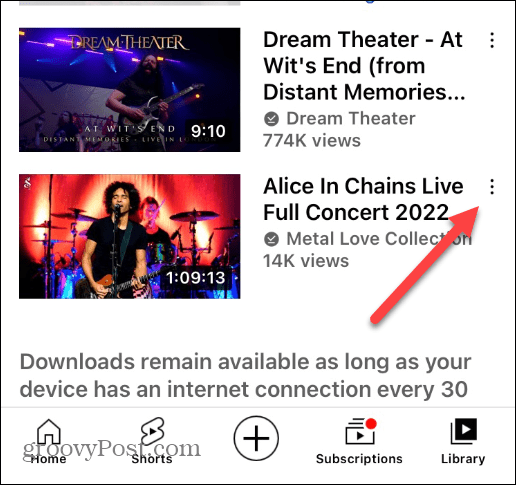
- Trykk på Slett fra nedlastinger knappen nederst.
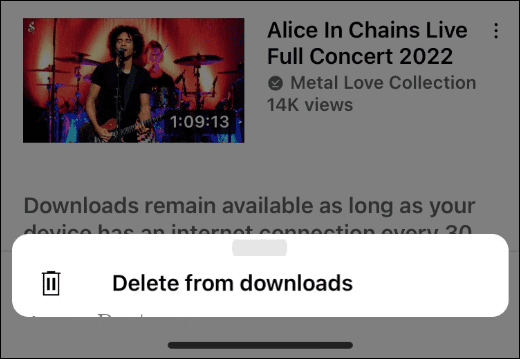
- Som funksjon i Gmail, hvis du ved et uhell sletter en video og vil ha den tilbake, trykker du på Angre knapp. Husk at Angre-knappen bare vises i noen få sekunder. Nedlastingene dine er tilgjengelige så lenge iPhone eller iPad kobles til internett minst hver måned.
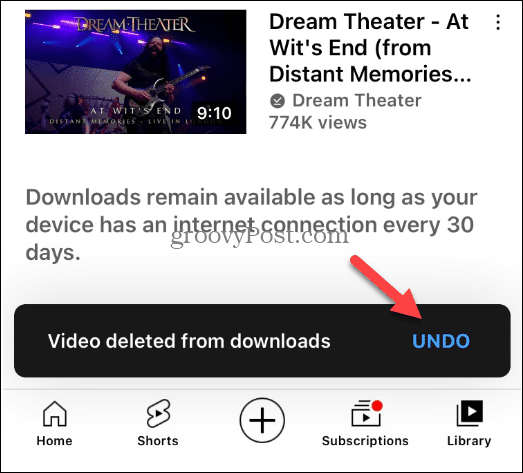
Last ned YouTube-videoer på iPhone
Vi ville være uaktuelle hvis vi ikke nevnte at det finnes apper for nedlasting av videoer fra YouTube og andre tjenester. De fleste inkluderer kjøp i app-resultater vil variere. For den beste opplevelsen er det verdt å få YouTube Premium fordi det også lar deg laste ned videoer av høy kvalitet på skrivebordet.
Selvfølgelig, hvis du har alt du vil ha fra premiumversjonen, kan du det kansellere YouTube Premium å stoppe anklagene. Og du kan alltid starte abonnementet på nytt hvis du trenger det senere.
Hvis du opplever treghet, sjekk ut hvordan tøm YouTube-bufferen på Android. Du kan også være interessert i blokkerer YouTube på Roku. Hvis videoer ikke har lyd, finn ut mer fikse YouTube lydgjengivelsesfeil.
Slik finner du din Windows 11-produktnøkkel
Hvis du trenger å overføre Windows 11-produktnøkkelen eller bare trenger den for å gjøre en ren installasjon av operativsystemet,...
Slik sletter du Google Chrome-buffer, informasjonskapsler og nettleserlogg
Chrome gjør en utmerket jobb med å lagre nettleserloggen, bufferen og informasjonskapslene for å optimalisere nettleserens ytelse på nettet. Slik gjør hun...
Prismatching i butikk: Slik får du nettpriser mens du handler i butikken
Å kjøpe i butikk betyr ikke at du må betale høyere priser. Takket være prismatchingsgarantier kan du få online rabatter mens du handler i...
